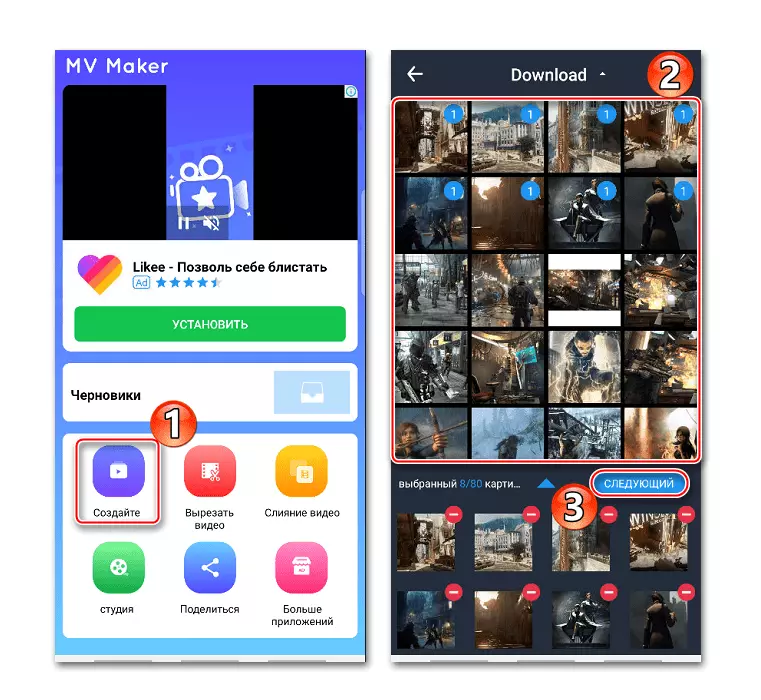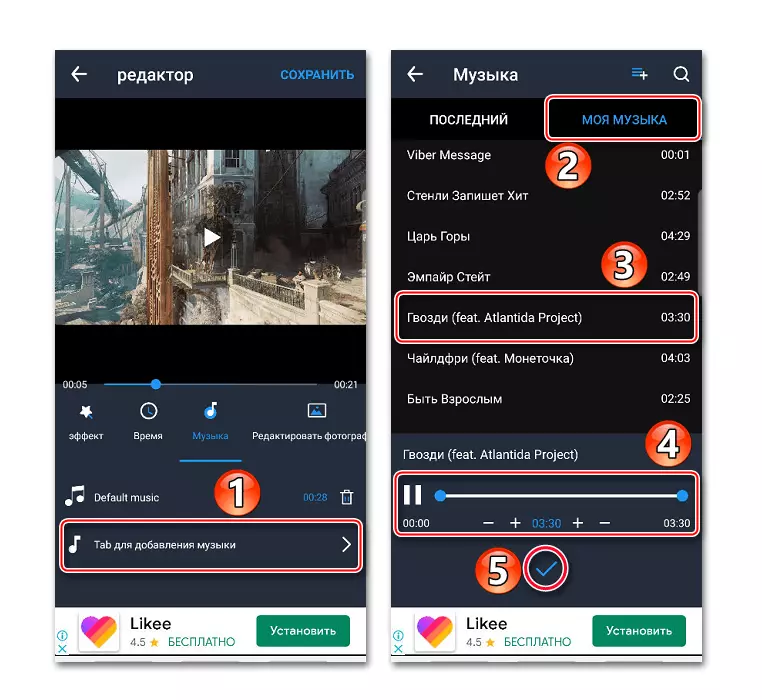Metoda 1: Vivavideo
Viva Video jest jednym z najpopularniejszych programów aplikacji na Androida zdjęcie edycji wideo. W swoim arsenale, duży zestaw funkcji: przycinanie, spowolnienie, przyspieszenie, łączenie wideo, konfigurowanie przejść, tworzenie pokazu slajdów itp. Istnieje wiele bezpłatnych tematów, filtrów i efektów, ale interesuje nas tylko możliwość narzucenia muzyka do obrazu.
Pobierz Vivavideo z Google Play Market
- Uruchamiamy aplikację, kliknij przycisk "Edytora", otwórz kartę "Photo", wybierz przynajmniej jedno zdjęcie i Tapad "Dalej".
- Aby dystrybuować zdjęcia w określonej sekwencji, posiadamy jedną z nich i przeciągnij do dowolnego miejsca.
- Domyślnie każde zdjęcie jest wyświetlane przez trzy sekundy. Aby zmienić ten parametr, wybierz żądany obraz, taping "Czas trwania", a następnie przesuń suwak w prawo lub w lewo.
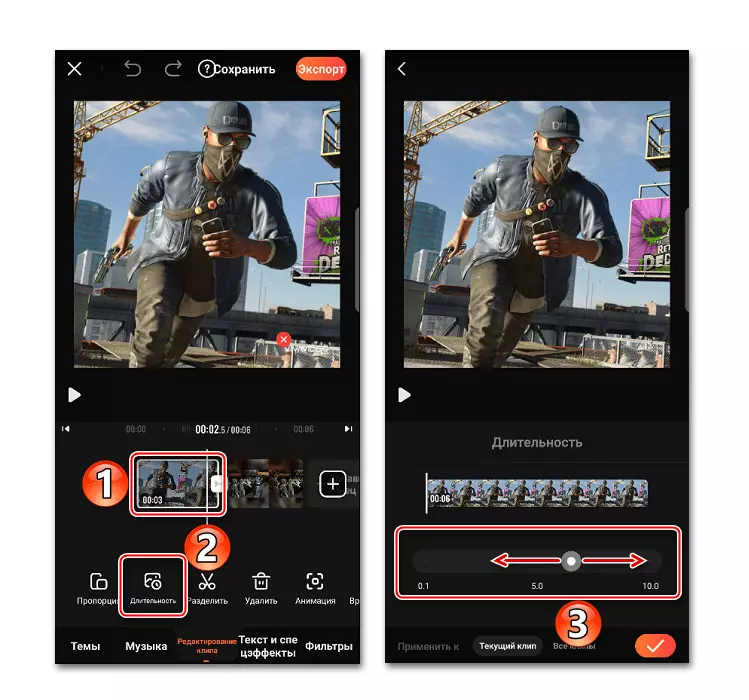
Jeśli musisz natychmiast zastosować zmiany do wszystkich zdjęć, na dole ekranu przełączonego na zakładkę "Wszystkie klipy". Aby zapisać ustawienia, stuknij "Zastosuj".
- W sekcji "Muzyka" kliknij "Dodaj muzykę". W zakładce online możesz wybrać jedną z kompozycji zaproponowanych przez Vivavideo. Aby to zrobić, musi najpierw pobrać, naciskając odpowiednią ikonę na prawo.
- Aby dodać swoją muzykę, otwórz kartę "Biblioteka", naciskając na żądany utwór, jeśli to konieczne, przeciąć go za pomocą suwaków znajdujących się na krawędziach zespołu odtwarzania i kliknij "Zastosuj".
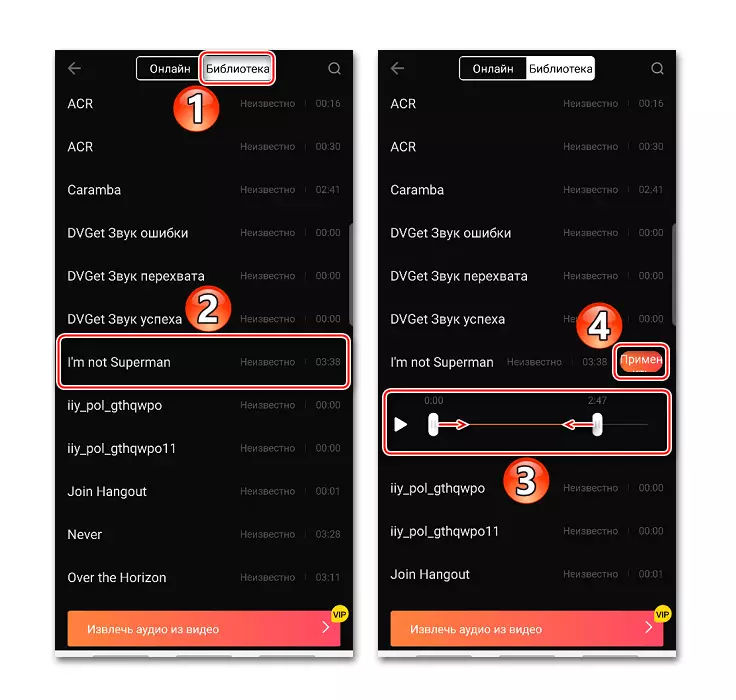
Aby dodać drugą kompozycję, przekładamy kursor do końca bieżącej ścieżki audio, aż ikona pojawi się z plusem, a następnie kliknij go i dodaj następny utwór.
- W dowolnym momencie można zmienić głośność, wykończyć, zmienić, usunąć kompozycję lub włączyć go. Aby to zrobić, wybierz ścieżkę audio i użyj panelu sterowania na dole ekranu.
- Dodatkowo możesz napisać głos głosowy

I dodaj efekty audio.
- Aby sprawdzić gotowość projektu, naciśnij klawisz "Odtwarzanie".
- Aby zapisać klip, dotknij "Eksportuj", wybierz jedyny dostępny dostęp do VIP i poczekaj na zakończenie procesu.

Gotowy klip można znaleźć w sekcji "Moje filmy" lub w pamięci urządzenia pod określoną ścieżką.
- Jeśli klikniesz przycisk "Zapisz", klip zostanie umieszczony w "Chernovik". Stamtąd możesz go załadować w dowolnym momencie, aby kontynuować pracę z nim.

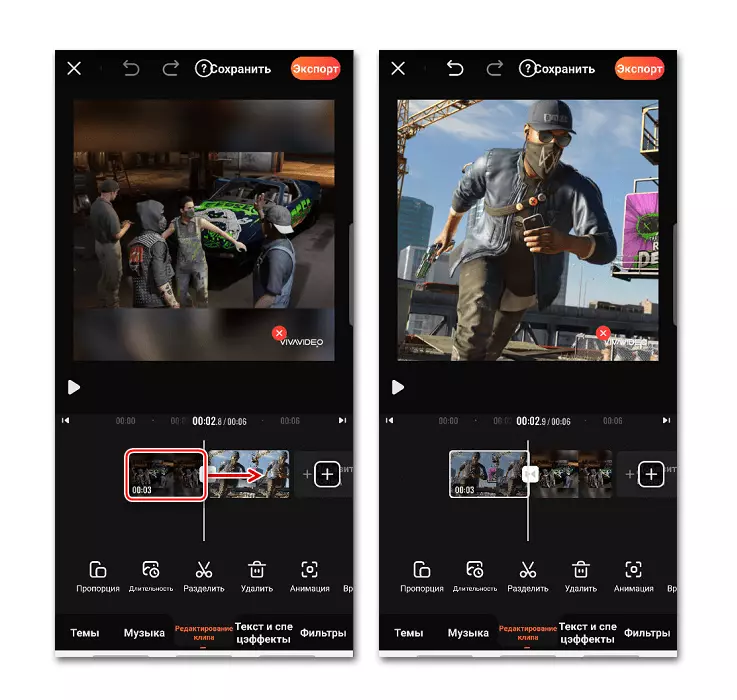

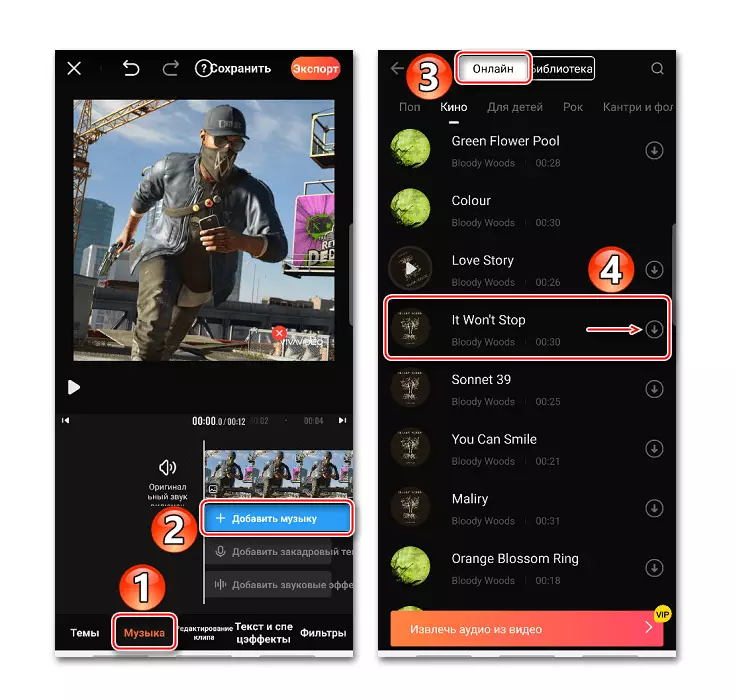

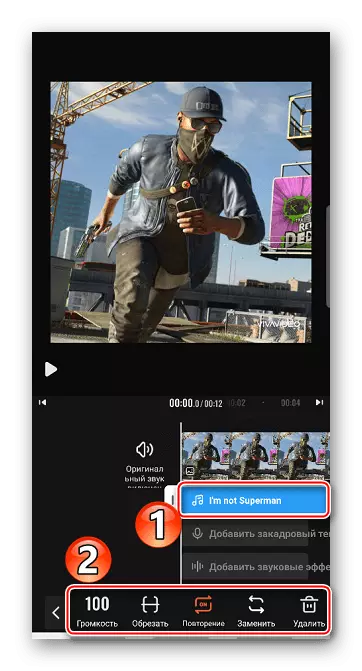




Metoda 2: Filmigo
Filmigo to kolejne proste narzędzie z dużymi możliwościami. Jego główną cechą jest to, że czas wyświetlania zdjęć nie jest ograniczony do dziesięciu sekund.
Pobierz filmigo z Google Play Market
- Uruchamiamy aplikację, naciśnij "Edytor" i na karcie "Photo", zauważamy zdjęcia niezbędne do projektu.
- Możemy zorganizować je w określonym zamówieniu, trzymając i przeciągając jedno ze zdjęć. Aby kontynuować pracę z projektem, kliknij "Dalej".
- Po dodaniu zdjęć, przejdź do sekcji "Music" i stuknij ikonę Pobierz. Tutaj możesz również wybrać jedną z zalecanej kompozycji kompozycji. W zakładce "Najlepsze" wybierz ścieżkę, a następnie pobrać i dodaj go.
- Aby narzucić piosenkę na zdjęciu, przejdź do zakładki "My Music", wybierz ścieżkę, kliknij "Dodaj", jeśli to konieczne, edytuj go i kliknij "OK".
- Aby zmienić długość zdjęć, otwórz sekcję "Zmień", kliknij "Czas trwania", wybierz zdjęcie i zmień czas.

W filmie możesz ustawić wartość przez ponad dziesięć sekund. Aby to zrobić, przynieś suwak na koniec w prawo, a gdy zostanie otwarte okno, wprowadzamy żądaną wartość i "OK" stuknij.
- Możesz dodać wiele utworów do klipu jednocześnie, co rozpocznie się w dowolnym momencie i odtworzyć się nawzajem. Aby to zrobić, w sekcji "Zmień" istnieje wygodna funkcja "Multimushat".

Dodatkowe utwory można dodawać tylko w miejscu, w którym muzyka na zdjęciu nie jest jeszcze narzucona. W tym przypadku piosenka obejmuje całe zdjęcie, więc będziesz musiał go usunąć lub przycinać, przeciągając suwak na początku lub zakończeniu.
- Przekładamy kursor do darmowych zdjęć, kliknij ikonę za pomocą plus i dodaj nową piosenkę.
- Gdy kompozycja rozpoczyna odtwarzanie, taping "OK". Aby go rozciągnąć, przynosimy kursor, kliknij "Edytuj" i zmień długość ścieżki.

Po dodaniu wszystkich kompozycji kliknij "OK".
- Aby zachować projekt, kliknij Eksportuj. Teraz można go pozostawić w "Galerii" urządzenia lub wysłać za pomocą sieci społecznościowych i innych usług.


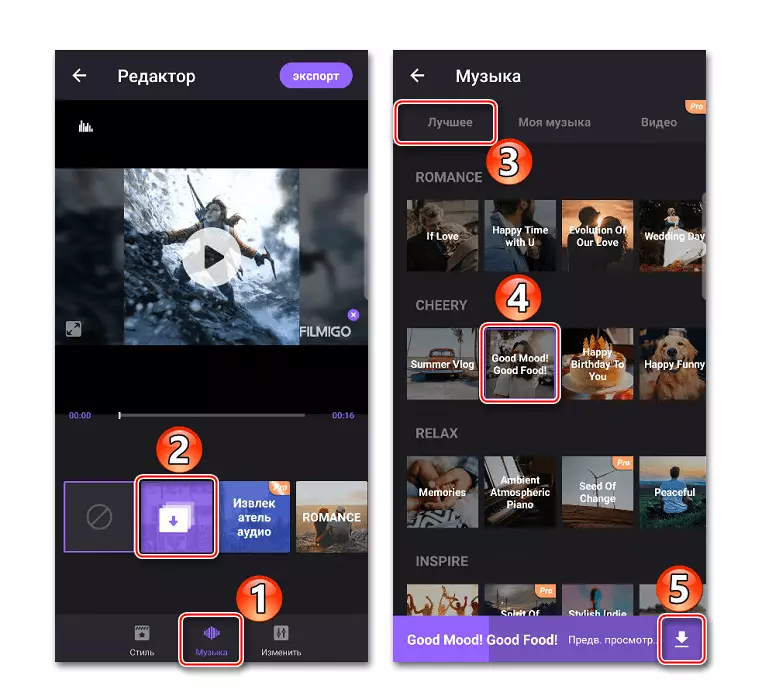
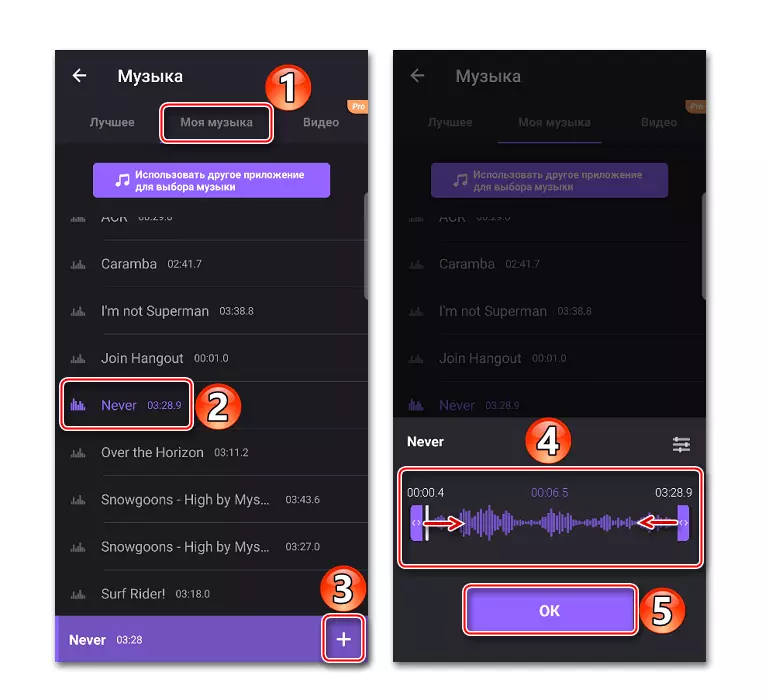
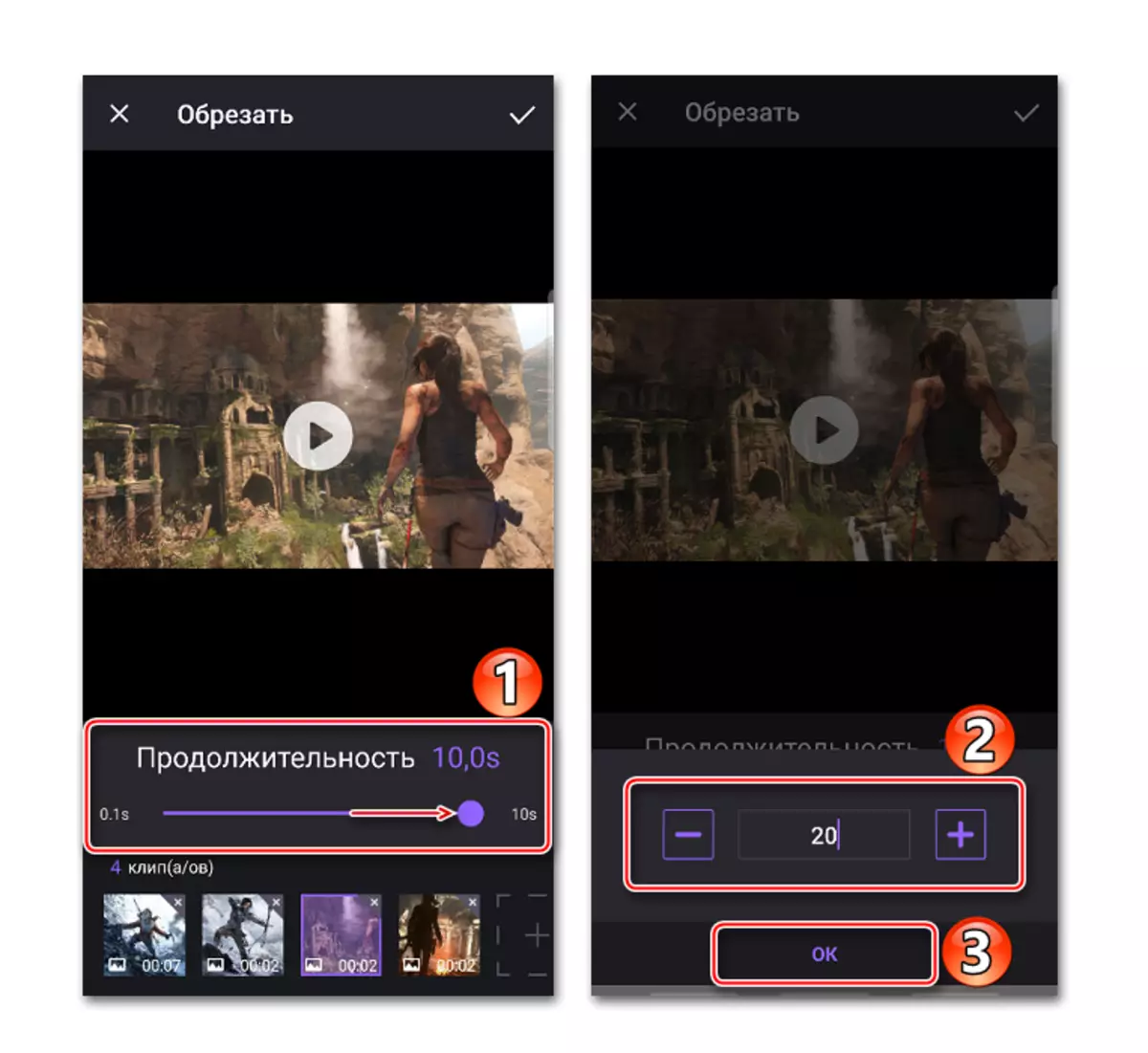




Metoda 3: MAP Maker
MV Maker różni się od dwóch innych aplikacji przede wszystkim fakt, że w kliłach utworzonych za pomocą tego narzędzia nie ma znaku wodnego. Ale prawie po każdym akcji jest reklama.
Pobierz MV Maker z Google Play Market
- Uruchomimy aplikację, dotknij "Utwórz", dodaj żądane zdjęcia i kliknij "Dalej".
- Aby zwiększyć czas trwania zdjęć, przejdź do karty "Czas" i wybierz jedną z proponowanych wartości, które zostaną zastosowane natychmiast do wszystkich obrazów.
- Aby nakładać kompozycję na zdjęcie, otwórz kartę "Muzyka". Domyślnie zostanie użyta standardowa kompozycja z MV Maker, ale można go usunąć, klikając ikonę w postaci kosza.
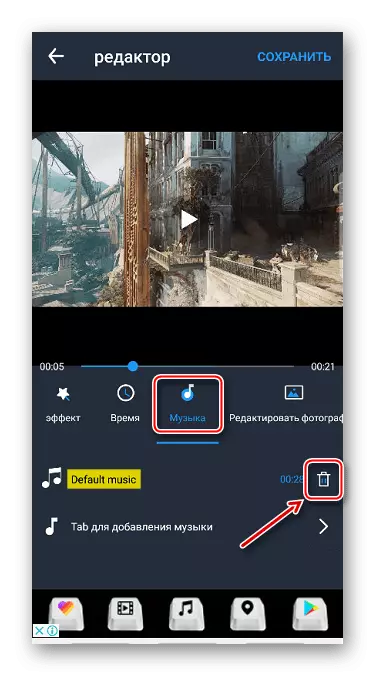
Aby użyć śledzenia, przejdź do sekcji Dodaj muzykę, wybierz kompozycję, jeśli to konieczne, edytuj go i potwierdź zmiany.
- Po nakłonieniu tapingu "Zapisz" wybierz jakość klipu i poczekaj, gdy aplikacja go przetwarza.

Możesz znaleźć projekt według ścieżki określonej po zapisaniu ścieżki.